Ieškote programos paleidimo priemonės, kuri atrodogerai ir ar intuityvu naudoti jūsų Linux kompiuteryje? Norite, kad programos, žymės ir nustatymai būtų pasiekiami pirštais? Apsvarstykite galimybę patikrinti „Gnome-Pie“ sistemoje „Linux“. Jis gali valdyti beveik viską - nuo programų sparčiųjų klavišų iki naršyklės žymių, daugialypės terpės valdiklių ir net sesijos nustatymų (prisijungimas, išėjimas ir pan.).
Būkime aiškūs: „Gnome-Pie“ programa nėra pirmoji atskira programų paleidimo priemonė, kuri žada palengvinti „Linux“ darbalaukio naršymą. Tačiau tai yra puikus dizainas ir paprastas naudojimas, todėl jis yra vienas geriausių. Norėdami ją įdiegti, vykdykite toliau pateiktas instrukcijas.
Įdiekite „Gnome-Pie“
„Gnome-Pie“ turi keletą diegimo būdų: „Ubuntu PPA“, „Arch Linux AUR“ paketą ir iš šaltinio. Šiame vadove dėmesys bus sutelktas į visus tris diegimo būdus.
Pastaba: nors „Debian“ ir „Ubuntu“ yra panašūs, „Debian“ neveiks su „Gnome-Pie“ PPA. Vietoj to, vartotojai, norintys įdiegti „Gnome-Pie“ „Debian“, turėtų laikytis „bendrųjų instrukcijų“.
Ubuntu
„Gnome-Pie“ programoje yra skirtas „Ubuntu“ PPAvartotojai naudoti. Programos diegimas tokiu būdu yra idealus diegimo būdas, nes PPA siūlo nedelsiant atnaujinti naudodama atnaujinimo įrankį. Norėdami pridėti „Gnome-Pie“ PPA, atidarykite terminalą ir naudokite add-apt-saugykla komanda.
Pastaba: „Gnome-Pie“ PPA jums neveikia? Apsvarstykite galimybę kaip alternatyvą sekti Debian'o instrukcijas.
sudo add-apt-repository ppa:simonschneegans/testing
Pridėję „Gnome-Pie“ PPA prie „Ubuntu“, turėsite paleisti atnaujinti komanda. Vykdydami atnaujintuvą, atnaujinsite visus „Ubuntu“ programinės įrangos šaltinius. Jei praleisite šį veiksmą, „Gnome-Pie“ nebus tinkamai įdiegtas.
sudo apt update
„Ubuntu“ programinės įrangos šaltiniai yra atnaujinti. Kitas diegimo proceso žingsnis yra paleisti patobulinti komanda. Ši komanda įdiegs visus sistemos atnaujinimus, kuriuos atnaujinti komanda randa.
sudo apt upgrade -y
Dabar, kai jūsų sistema atnaujinta, saugu įdiegti „Gnome-Pie“ programų paleidiklį į Ubuntu.
sudo apt install gnome-pie
„Arch Linux“
„Arch Linux“ vartotojams pasisekė, kai kalbama apie „Gnome-Pie“. Nereikia atsisiųsti šaltinio kodo ir įdiegti dalykų rankiniu būdu. AUR dėka visas procesas yra lengvas.
„Gnome-Pie AUR“ failų gavimas atliekamas naudojant „Git“. Deja, daugumoje „Arch Linux“ įrenginių nėra numatytojo „git“ paketo. Vietoj to turėsite patys įdiegti. Norėdami tai padaryti, atidarykite terminalą ir įveskite šią komandą.
sudo pacman -S git
Naudokite įrankį „Git“, kad patrauktumėte naujausią „Gnome-Pie“ AUR nuotrauką.
git clone https://aur.archlinux.org/gnome-pie-git.git
Kompaktinis diskas į momentinės nuotraukos aplanką.
cd gnome-pie-git
Sukurkite naują „Gnome-Pie Arch Linux“ paketą ir įdiekite jį į sistemą naudodami makepkg
Pastaba: AUR paketų kūrimas rankomis padeda, nes tai leidžia vartotojams pažvelgti į kodą ir suprasti, kas vyksta. Tačiau įdiegimas rankiniu būdu reiškia, kad kai kurios priklausomybės neįdiegiamos automatiškai. Jei taip atsitiks, turėsite juos rankiniu būdu įdiegti čia.
makepkg -si
Bendrosios „Linux“ instrukcijos
„Gnome-Pie“ veikia beveik kiekvienoje „Linux“platintojas, nors kūrėjas nepateikia jokių konkrečių platinimo paketų, skirtų „Linux“ OS, išskyrus „Ubuntu“ / „Debian“, todėl daugumai žmonių, norinčių jį įdiegti, reikės jį sukurti iš šaltinio.
Norėdami pradėti kurti, atidarykite terminalą ir įdiekite priklausomybes, kurių reikia teisingai kompiliuoti.
Debian
sudo apt-get install git build-essential libgtk-3-dev libcairo2-dev libappindicator3-dev libgee-0.8-dev libxml2-dev libxtst-dev libgnome-menu-3-dev valac cmake libwnck-3-dev libarchive-dev libbamf3-dev bamfdaemon
Fedora
sudo dnf install cmake make automake gcc gcc-c++ vala gtk3-devel libwnck3-devel libgee-devel libxml2-devel libXtst-devel gnome-menus-devel libarchive-devel bamf-devel git
„OpenSUSE“
sudo zypper install cmake make automake gcc gcc-c++ vala gtk3-devel libwnck3-devel git libgee-devel libxml2-devel libXtst-devel gnome-menus-devel libarchive-devel bamf-devel
Kitos Linux
„Gnome-Pie“ neturi parengtų priklausomybės komandųkiekvienam „Linux“ paskirstymui. Todėl tie, kurie nori naudoti programą neaiškiems „Linux“ paskirstymams, turi patys atlikti tyrimus. Peržiūrėkite šį puslapį, perskaitykite „Debian“ / „Fedora“ priklausomybes ir nustatykite paketus, kurių jums reikia savo platinimui.
Pasirūpinę priklausomybėmis, suimkite šaltinio kodą ir naudokite toliau pateiktas komandas, kad jį sukurtumėte ir įdiegtumėte.
git clone git://github.com/Simmesimme/Gnome-Pie.git cd Gnome-Pie ./make.sh cd build sudo make install
„Gnome-Pie“ naudojimas
Dabar, kai „Linux“ įdiegėte „Gnome-Pie“, jis yra paruoštas naudoti. Yra daug būdų, kaip jį paleisti, tačiau greičiausias (ir lengviausias) būdas jį paleisti yra komanda.
Paspauskite „Alt“ + F2, įveskite „gnome-pie“ ir paspauskite įeiti klaviatūroje, kad paleistumėte programą. Paleidus „Gnome-Pie“ su šia komanda, jis veiks fone. Čia galėsite pasiekti „pjūvius“ (dar žinomus kaip sparčiųjų klavišų paleidėjus).
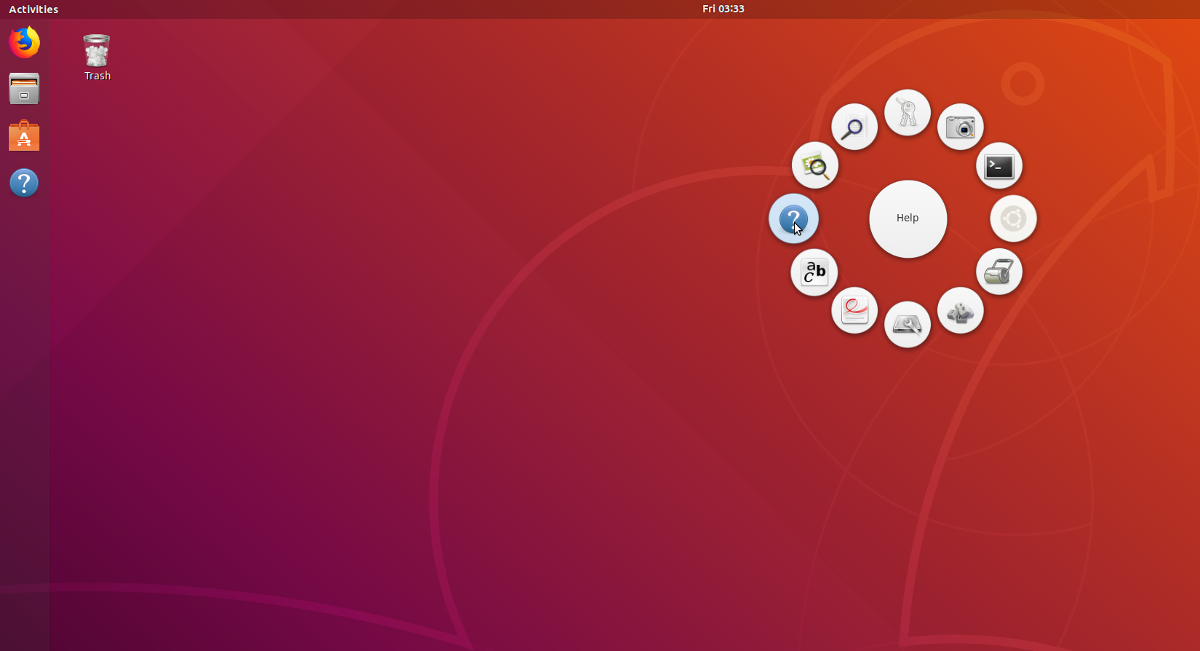
Norėdami pasiekti sesijos pyragą, paspauskite šį klavišų derinį:
„Ctrl“ + „Alt“ + Q
Pasiekite „Alt-Tab“ segmentą naudodamiesi:
„Ctrl“ + „Alt“ + T
Reikia pasiekti daugialypės terpės segmentą naudojant „Gnome-Pie“? Spauda:
„Ctrl“ + „Alt“ + M
Programos? Atlikite:
„Ctrl“ + „Alt“ + A
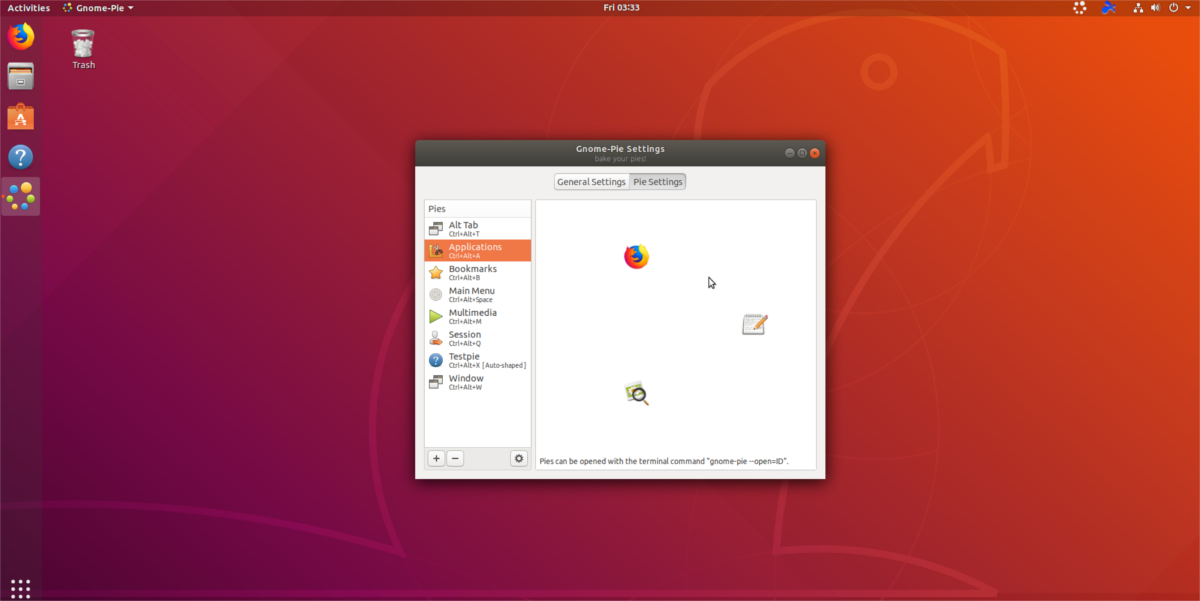
Galiausiai paspauskite „Ctrl“ + „Alt“ + tarpo klavišas „pagrindinio meniu“ gabaliukui ir „Ctrl“ + „Alt“ + B naršyklės žymė.
Sukurkite pasirinktinius pyragus
Naudingi, kaip ir numatytieji pyrago paleidėjai „Gnome-Pie“, jie ne viską daro. Laimei, programa leidžia vartotojams patiems susikurti pasirinktinius paleidimo įrenginius.
Norėdami sukurti naują pasirinktinį paleidiklį, dešiniuoju pelės mygtuku spustelėkite sistemos dėklą ir pasirinkite „nuostatos“. Nuostatų lange spustelėkite mygtuką +. Spustelėjus šią parinktį bus sukurtas naujas, tinkintas pyrago paleidiklis.
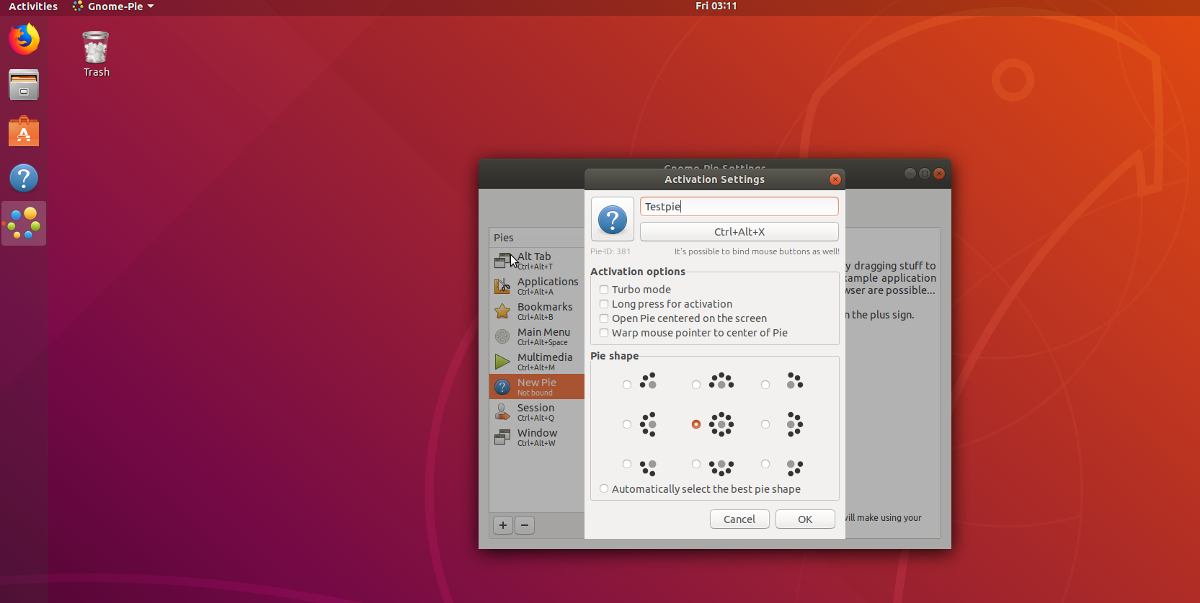
Eikite per gabaliukų kūrimo procesą, įveskite pavadinimą į „naujas pyragas“, pasirinkite formą ir pasirinkite „neįpareigota“, kad pritaikytumėte naują spartųjį klavišą. Kai viskas bus padaryta, spustelėkite „Gerai“.
Dabar, kai buvo sukurtas naujas pyragas, laikas į jį įtraukti daiktų. Nuostatų srityje ieškokite naujo pyrago ir pasirinkite jį.
Spustelėkite žalią pliuso ženklą, kad pridėtumėte elementus prie savo pasirinktinio pyrago. Kai būsite patenkinti visomis naujomis pasirinktinio pyrago skiltelėmis, uždarykite programos meniu.












Komentarai